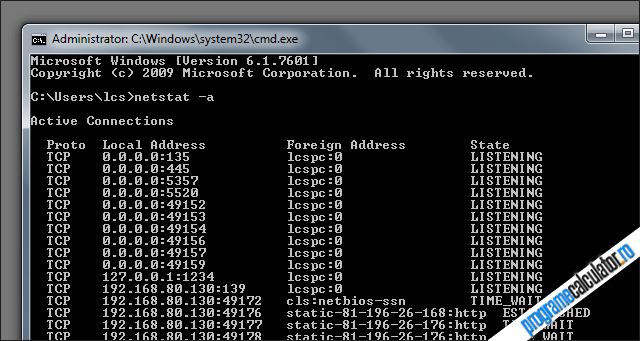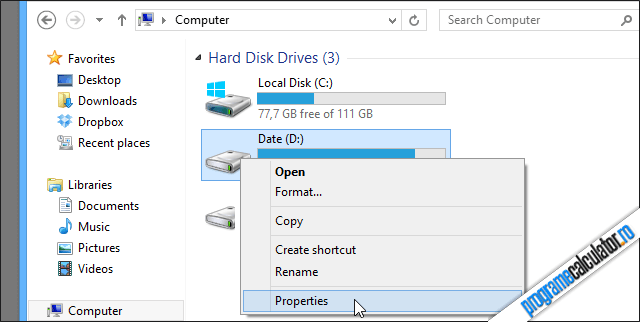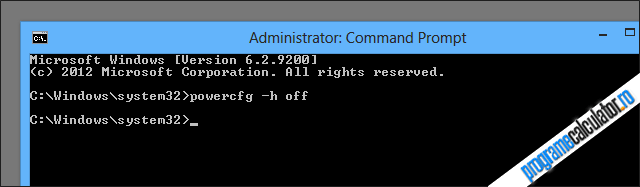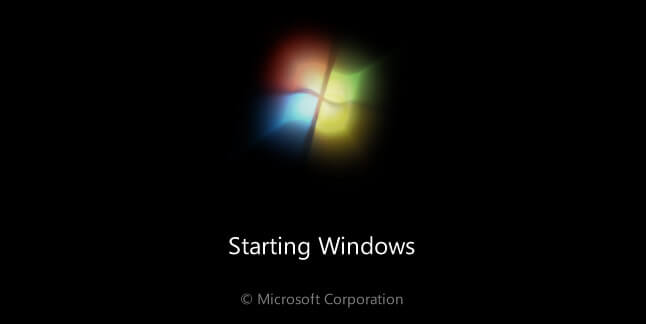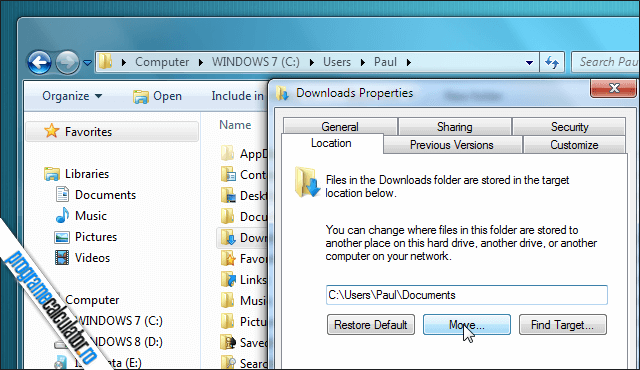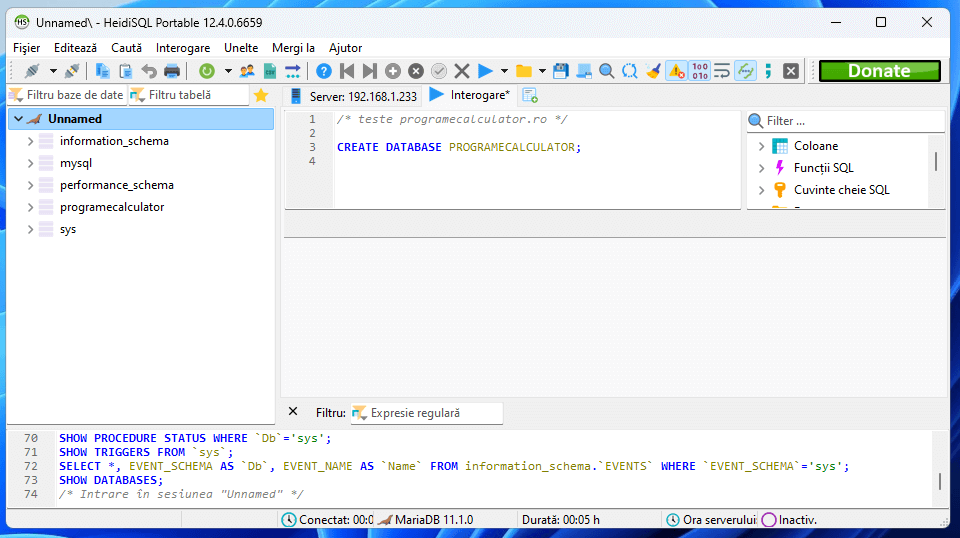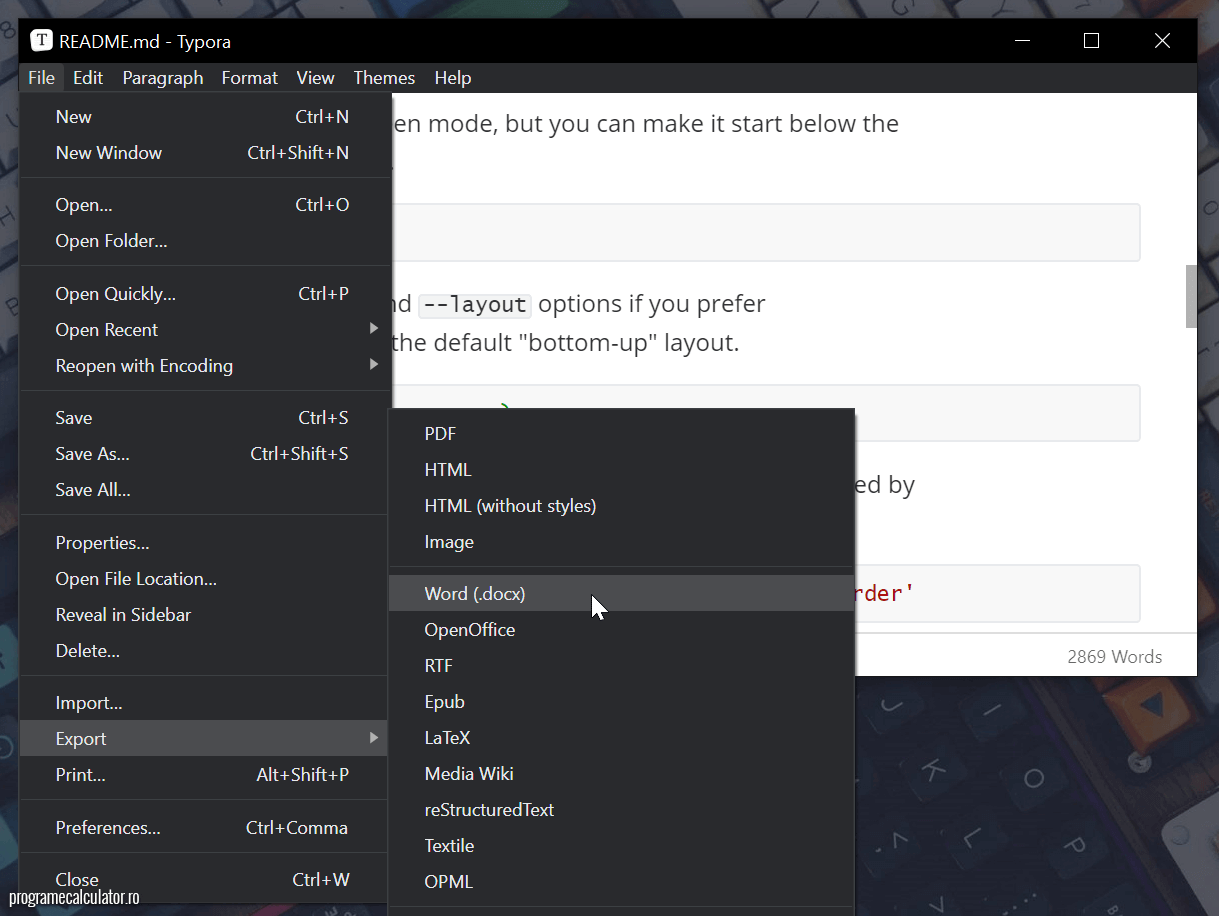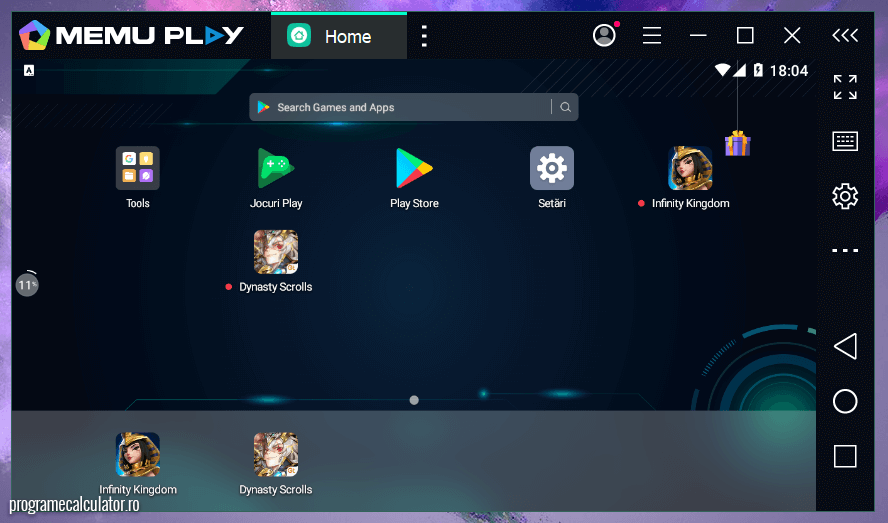Cine e conectat la calculatorul meu ?
Mi se pare absolut normal ca o persoană, indiferent de activitatea sa, să se preocupe pentru datele din calculatorul sau și să încerce să le protejeze de ochii curioșilor. Atunci când ne conectăm la rețelele Wireless publice, dacă nu dispunem de o rețea virtuală privată (VPN) configurată în calculatorul nostru, datele noastre sunt expuse riscului de a fi interceptate de către persoane rău intenționate. Pentru a nu ne expune acestor riscuri, putem apela, după cum tocmai am sugerat indirect, la utilizarea unui serviciu VPN sau a unui firewall capabil să cripteze datele transferate prin intermediul conexiunii.
În schimb, dacă dorim să cunoaștem toate serverele cu care comunică PC-ul nostru, putem apela la instrumentul Netstat din sistemele de operare Windows, executând în Command Prompt comanda netstat -a:
Comanda netstat -a ne va dezvălui toate conexiunile active ale calculatorului nostru, adresa IP ale sistemelor cu care acesta comunică, precum și portul prin care s-a stabilit conexiunea. Având la dispoziție aceste informații, cu ajutorul unor servicii precum cel oferit de cqcounter, putem afla cine se află în spatele acelei adrese IP:
Continuă să citești …